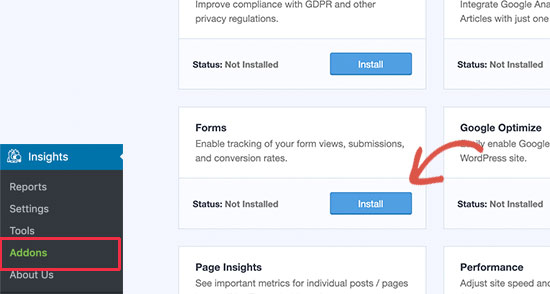Bạn có muốn thêm chức năng theo dõi chuyển đổi vào trang web WordPress của mình không?
Theo dõi chuyển đổi giúp bạn đo lường tác động của các nỗ lực tiếp thị và giúp bạn dễ dàng hiểu cách người dùng tương tác với trang web của mình hơn.
Trong hướng dẫn này, chúng tôi sẽ chỉ cho bạn cách thêm theo dõi chuyển đổi trong WordPress và theo dõi chuyển đổi của bạn như một chuyên gia.
Theo dõi chuyển đổi là gì?
Theo dõi chuyển đổi là khả năng theo dõi và đo lường mức độ thành công của các nỗ lực tiếp thị khác nhau của bạn.
Tùy thuộc vào doanh nghiệp của bạn, chuyển đổi là hành động mong muốn mà bạn muốn mọi người thực hiện trên trang web của mình.
- Cho Cửa hàng trực tuyến / trang web thương mại điện tử, một chuyển đổi có thể là một giao dịch mua thành công.
- Đối với một trang web / blog tin tức, chuyển đổi có thể là một đăng ký thành công đối với bản tin.
- Đối với trang web dịch vụ chuyên nghiệp, chuyển đổi có thể là người dùng hoàn thành Mẫu liên hệ.
Nói một cách đơn giản, theo dõi chuyển đổi cho bạn biết có bao nhiêu khách truy cập vào trang web của bạn đang thực hiện thành công hành động mong muốn.
Tại sao theo dõi chuyển đổi lại quan trọng?
Theo dõi chuyển đổi rất quan trọng vì nó giúp bạn đưa ra quyết định dựa trên dữ liệu để phát triển doanh nghiệp của mình.
Ví dụ: nó cho bạn thấy rằng người dùng từ một nguồn lưu lượng truy cập cụ thể có nhiều khả năng chuyển đổi hơn. Sau đó, bạn có thể tập trung sự chú ý của mình vào nhận được nhiều lưu lượng truy cập hơn từ nguồn cụ thể đó.
Theo dõi chuyển đổi cũng giúp bạn tìm ra người dùng nào đang chuyển đổi không tốt.
Ví dụ: bạn có thể biết rằng người dùng mở Trang liên lạc, nhưng nhiều người bỏ cuộc trước khi gửi biểu mẫu. Sau đó, bạn có thể nâng cao biểu mẫu của mình bằng cách xóa các trường không cần thiết, biến biểu mẫu thành cuộc trò chuyện, thay đổi màu sắc, định cấu hình gửi một phần biểu mẫu, v.v.
Về cơ bản, bạn cần theo dõi chuyển đổi để đo lường những thành công và thất bại của mình, sau đó cải thiện từng thứ để phát triển doanh nghiệp của bạn trực tuyến.
Điều đó đang được nói, chúng ta hãy xem xét một số công cụ mà chúng ta sẽ cần để thiết lập theo dõi chuyển đổi trong WordPress.
Các công cụ bạn cần để thiết lập theo dõi chuyển đổi trong WordPress
Hầu hết các chuyên gia tối ưu hóa chuyển đổi chủ yếu dựa vào Google Analytics. Đây là một công cụ miễn phí do Google cung cấp giúp bạn theo dõi lưu lượng truy cập trang web của mình.
Nó cho biết người dùng của bạn đến từ đâu và họ đang làm gì trên trang web của bạn.
Nếu bạn đang chạy Quảng cáo Google AdWords, Quảng cáo Facebook, Quảng cáo Twitter, để quảng bá doanh nghiệp của mình thì bạn sẽ cần thiết lập chúng để theo dõi chuyển đổi.
Nghe có vẻ phức tạp, nhưng bạn sẽ chỉ phải thiết lập chúng một lần và chúng tôi sẽ hướng dẫn bạn từng bước.
Sẵn sàng ? Đi nào.
Thiết lập theo dõi chuyển đổi trong Google Analytics
Trước hết, bạn cần cài đặt Google Analytics trên trang web của mình.
Cách dễ nhất để làm điều này là sử dụng MonsterInsights. Đây là plugin Google Analytics tốt nhất trên thị trường và đi kèm với theo dõi Thương mại điện tử nâng cao, theo dõi biểu mẫu và các công cụ theo dõi chuyển đổi khác.
Bạn sẽ cần phiên bản PRO của plugin để truy cập thương mại điện tử và các tính năng theo dõi chuyển đổi khác. Để giám sát cơ bản, phiên bản miễn phí cũng hoạt động tốt.
Chỉ cần cài đặt và kích hoạt plugin MonsterInsights. Để biết thêm chi tiết, xem hướng dẫn từng bước của chúng tôi trên Cách cài đặt plugin WordPress.
Khi kích hoạt, bạn phải truy cập trang Thông tin chi tiết »Báo cáo trong khu vực quản trị WordPress. Bạn sẽ được nhắc định cấu hình MonsterInsights bằng cách khởi chạy Trợ lý cấu hình.
Làm theo hướng dẫn trên màn hình để kết nối trang web WordPress của bạn với Google Analytics bằng MonsterInsights. Để biết thêm chi tiết, hãy xem hướng dẫn của chúng tôi trên cài đặt Google Analytics trong WordPress.
Bây giờ bạn đã cài đặt Google Analytics, hãy thiết lập theo dõi chuyển đổi trên trang web của bạn.
Các thay đổi đối với theo dõi nâng cao chuyển đổi thương mại điện tử
Theo dõi thương mại điện tử giúp bạn xem sản phẩm nào đang hoạt động tốt trên trang web của mình, sản phẩm nào được xem nhưng không mua và sản phẩm nào đang mang lại cho bạn thu nhập cao nhất.
Google Analytics đi kèm với theo dõi Thương mại điện tử nâng cao hoạt động cho hầu hết các trang web thương mại điện tử bao gồm WooCommerce. Tuy nhiên, bạn phải tự kích hoạt nó cho trang web của mình.
Bước 1. Bật Thương mại điện tử nâng cao trong Google Analytics
Trước tiên, bạn cần bật theo dõi thương mại điện tử nâng cao trong tài khoản Google Analytics của mình. Chuyển đến trang tổng quan Google Analytics và chọn trang web của bạn.
Từ đó, bạn cần bấm vào nút Admin nằm ở góc dưới bên trái màn hình.
Trên màn hình tiếp theo, bạn sẽ thấy các cài đặt Google Analytics khác nhau. Dưới cột " Lượt xem ", Nhấp vào đường dẫn " Cài đặt thương mại điện tử '
Sau đó, bạn cần kích hoạt các tùy chọn " Bật thương mại điện tử "Và" Bật thương mại nâng cao '.
Do đó, Google Analytics sẽ kích hoạt chức năng báo cáo Thương mại điện tử cho tài khoản của bạn.
Bước 2. Bật theo dõi Thương mại điện tử trong MonsterInsights
MonsterInsights được trang bị một tiện ích bổ sung Thương mại điện tử cho phép bạn định cấu hình đúng cách theo dõi chuyển đổi Thương mại điện tử trong Google Analytics.
Nó hoạt động với tất cả các nền tảng thương mại điện tử tốt nhất cho WordPress bao gồm WooCommerce, MemberPress, LifterLMS, và Dễ dàng tải về kỹ thuật số.
Trước hết, bạn cần truy cập trang Thông tin chi tiết »Addons để cài đặt và kích hoạt addon Thương mại điện tử.
Sau đó, bạn phải truy cập trang Thông tin chi tiết »Cài đặt và chuyển sang tab Thương mại điện tử. Từ đó bạn cần kích hoạt tùy chọn "Sử dụng thương mại điện tử nâng cao'.
MonsterInsights sẽ tự động phát hiện phần mềm thương mại điện tử của bạn và cho phép theo dõi thương mại điện tử nâng cao cho cửa hàng của bạn.
Lưu ý: Quy trình thủ công để thêm theo dõi chuyển đổi Thương mại điện tử có rất nhiều lỗi, vì vậy chúng tôi thực sự khuyên bạn nên sử dụng một plugin như MonsterInsights.
Xem báo cáo theo dõi chuyển đổi thương mại điện tử
Bây giờ bạn đã bật Theo dõi chuyển đổi thương mại điện tử trên trang web của mình. Hãy cùng xem cách xem các báo cáo này và sử dụng chúng để đưa ra quyết định sáng suốt về doanh nghiệp của bạn.
Báo cáo chuyển đổi thương mại điện tử MonsterInsights
Bạn chỉ cần vào trang Thông tin chi tiết »Báo cáo bên trong khu vực quản trị WordPress, sau đó chuyển sang tab Thương mại điện tử.
Ở trên, bạn sẽ thấy các chỉ số chuyển đổi quan trọng nhất của mình như: tỷ lệ chuyển đổi, giao dịch, doanh thu và giá trị đơn hàng trung bình.
Dưới đây, bạn sẽ thấy danh sách các sản phẩm hàng đầu của mình với số lượng, tỷ lệ phần trăm doanh số bán hàng và tổng doanh thu. Điều này cho bạn biết sản phẩm nào đang hoạt động tốt trong cửa hàng trực tuyến của bạn.
Sau đó, bạn sẽ thấy các nguồn chuyển đổi chính của mình với số lượt truy cập, tỷ lệ chuyển đổi và doanh thu. Bạn có thể xem những nguồn nào đang mang lại nhiều thu nhập hơn cho bạn và những nguồn nào không hiệu quả lắm.
MonsterInsights cũng sẽ hiển thị cho bạn báo cáo hành vi của người mua với số lần sản phẩm được thêm vào và xóa khỏi giỏ hàng.
Đây không phải là tất cả dữ liệu. Bạn có thể tìm hiểu sâu hơn về các báo cáo này bên trong Google Analytics.
Báo cáo chuyển đổi thương mại điện tử của Google Analytics
Chỉ cần truy cập trang tổng quan Google Analytics của bạn và nhấp vào Chuyển đổi »Thương mại điện tử trên cột bên trái.
Phần này đưa ra những thống kê quan trọng nhất như doanh thu, tỷ lệ chuyển đổi, giao dịch và giá trị đơn hàng trung bình.
Bạn có thể xem chi tiết để xem các báo cáo khác nhau. Ví dụ: bạn có thể chuyển sang báo cáo hành vi mua hàng và thanh toán để xem cách người dùng tiếp cận trang chuyển đổi. Bạn cũng có thể hiểu điều gì đã ngăn họ hoàn thành giao dịch vào phút cuối.
Tắt theo dõi chuyển đổi biểu mẫu trong Google Analytics
Không phải tất cả các trang web đều sử dụng nền tảng Thương mại điện tử để tiến hành kinh doanh. Ví dụ, một trang web nhà hàng có thể sử dụng một mẫu đơn đặt hàng, hoặc một phòng khách có thể sử dụng một hình thức đặt phòng.
Nhiều doanh nghiệp sử dụng biểu mẫu liên hệ để thu hút khách hàng tiềm năng từ trang web của họ. Nhiều blog sử dụng bản tin để chuyển đổi khách truy cập trang web thành người đăng ký.
Để theo dõi chúng, bạn cần bật theo dõi chuyển đổi biểu mẫu trong Google Analytics.
MonsterInsights đi kèm với một addon biểu mẫu cho phép bạn dễ dàng theo dõi chuyển đổi biểu mẫu trên trang web WordPress của mình. Nó hoạt động với tất cả plugin WordPress các hình thức phổ biến, bao gồm WPForms, Hình thức trọng lực, Đăng ký thông tin 7, và nhiều hơn nữa.
Chỉ cần vào trang Thông tin chi tiết »Addons. Cuộn xuống phần bổ trợ 'Các hình thức', sau đó bấm vào nút Cài đặt.
Khi kích hoạt, bạn phải truy cập trang Thông tin chi tiết »Cài đặt và chuyển sang tab 'Chuyển đổi'.
MonsterInsights sẽ tự động phát hiện plugin của bạn WordPress hình thức và cũng sẽ bắt đầu theo khác nhau Các biểu mẫu WordPress trên trang web của bạn.
Xem báo cáo chuyển đổi biểu mẫu của bạn
Bây giờ bạn có thể xem các báo cáo chuyển đổi biểu mẫu của mình bên trong khu vực quản trị viên WordPress của bạn.
Chuyển đến trang Thông tin chi tiết »Báo cáo và đi đến " Các hình thức " .
Bạn sẽ thấy danh sách các biểu mẫu trên trang web của mình với số lần hiển thị, chuyển đổi và tỷ lệ chuyển đổi của chúng.
Bạn cũng có thể nhấp vào " Xem báo cáo biểu mẫu đầy đủ Điều này sẽ đưa bạn đến trang web Google Analytics. Nó sẽ hiển thị tất cả các chuyển đổi biểu mẫu của bạn dưới dạng các sự kiện riêng lẻ.
Thiết lập mục tiêu theo dõi chuyển đổi trong Google Analytics
Cho đến nay, chúng tôi đã đề cập đến cách theo dõi Thương mại điện tử và hình thành chuyển đổi.
Điều gì xảy ra nếu bạn muốn thiết lập mục tiêu chuyển đổi theo cách thủ công và theo dõi chúng trong Google Analytics?
Ví dụ: bạn có thể coi người dùng truy cập một trang cụ thể là một chuyển đổi. Vì đây không phải là gửi biểu mẫu hoặc giao dịch Thương mại điện tử, nó sẽ không xuất hiện dưới dạng chuyển đổi trong báo cáo của bạn.
Google Analytics cho phép bạn tạo mục tiêu của riêng mình và theo dõi chuyển đổi của chúng. Hãy xem cách thiết lập và theo dõi chúng trên trang web của bạn.
Chuyển đến trang tổng quan Google Analytics và nhấp vào tab 'Quản trị viên'. Sau đó, trong cột Lượt xem, bấm vào Bàn thắng.
Bây giờ bạn phải bấm vào nút + Mục tiêu mới để định cấu hình mục tiêu mới.
Nếu bạn đã chọn ngành cho trang web của mình, bạn có thể xem phần mẫu tại đây. Bạn có thể bỏ qua điều đó và nhấp vào nút Radio Tuỳ chỉnh phía dưới. Sau đó bấm vào Tiếp tục.
- Nơi Đến : Tính năng này theo dõi liệu khách truy cập đã đến một trang cụ thể hay chưa. Đây có thể là trang cảm ơn hoặc bất kỳ trang chuyển đổi nào trên trang web của bạn.
- Thời gian: Cho phép bạn theo dõi thời gian khách truy cập đã dành cho trang web của bạn. Thời gian dành cho trang web nhiều hơn đồng nghĩa với việc tương tác nhiều hơn.
- Số trang / màn hình mỗi phiên: Theo dõi số trang mà khách truy cập trung bình xem trên trang web của bạn.
- Biến cố: Có thể theo dõi tất cả những thứ như nhấp vào nút, phát video và tải xuống. Nó yêu cầu cấu hình nhiều hơn một chút so với các tùy chọn khác.
Loại Điểm đến và Sự kiện là loại mục tiêu phổ biến nhất được sử dụng cho hầu hết các doanh nghiệp.
Đối với hướng dẫn này, chúng tôi sẽ tạo một mục tiêu " Nơi Đến" để theo dõi những khách xem trang cảm ơn của chúng tôi sau khi điền vào biểu mẫu.
Trước tiên, hãy cung cấp tên cho mục tiêu của bạn. Nó cần phải có ý nghĩa để bạn có thể dễ dàng xác định nó trong các báo cáo Google Analytics của mình. Chọn "Đích" làm loại vật kính và nhấp vào nút Tiếp tục.
Bây giờ bạn chỉ có thể cung cấp phần cuối cùng của URL mà bạn muốn theo dõi làm đích.
Ví dụ, nếu trang là:
https://www.example.com/thank-you-for-booking/
Vì vậy, bạn phải nhập:
/ thank-you-for-booking /
Dưới đây, bạn có thể thêm một giá trị cho chuyển đổi. Sẽ rất hợp lý nếu mọi người điền vào biểu mẫu thanh toán hoặc nếu bạn biết trung bình mỗi khách hàng tiềm năng đáng giá bao nhiêu đối với bạn.
Nếu bạn muốn theo dõi một kênh, chẳng hạn như khách hàng chuyển qua quy trình thanh toán, thì bạn cũng có thể làm điều đó như một phần của mục tiêu đích. Điều này có thể giúp bạn xác định các lĩnh vực mà bạn có thể muốn cải thiện.
Khi bạn hài lòng với mục tiêu của mình, hãy nhấp vào nút Lưu. Sau đó, bạn sẽ thấy mục tiêu của mình được liệt kê trong một bảng. Bạn có thể thay đổi, tắt và bật hoặc tạo thêm mục tiêu tại đây.
Xem chuyển đổi mục tiêu của bạn trong Google Analytics
Bây giờ bạn đã tạo mục tiêu cho phép Google Analytics thu thập dữ liệu, bạn có thể xem báo cáo chuyển đổi mục tiêu của mình trong trang tổng quan Google Analytics.
Chỉ cần đi đến Chuyển đổi »Mục tiêu, sau đó bấm tổng quan.
Giống như tất cả các báo cáo Google Analytics, bạn có thể đi sâu để xem sự chuyển động của khách truy cập và nhận thêm thông tin chuyên sâu.
Theo dõi Google Ads trong Google Analytics
Nếu bạn chạy Google Ads (trước đây là Google AdWords), để mang lại lưu lượng truy cập được nhắm mục tiêu đến trang web của mình, bạn có thể theo dõi các chuyển đổi này.
Nó hơi phức tạp để thiết lập, nhưng chúng tôi sẽ hướng dẫn bạn từng bước.
Bước 1. Liên kết Google Ads với Tài khoản Analytics của bạn
Đăng nhập vào trang tổng quan Google Analytics của bạn và nhấp vào nút quản trị ở góc dưới bên trái của màn hình. Sau đó bấm vào 'Liên kết Google Ads'dưới cột 'Bất động sản'.
Tiếp theo, bạn sẽ được yêu cầu chọn tài khoản Google Ads của mình. Tài khoản Google bạn sử dụng để phân tích cũng phải có quyền truy cập vào tài khoản Google Ads của bạn.
Dưới phần 'Liên kết cấu hình', cung cấp tiêu đề cho nhóm liên kết này, sau đó kích hoạt tất cả dữ liệu trang web.
Cuối cùng, bạn cũng có thể kiểm tra tùy chọn " Chia sẻ dữ liệu Analytics của tôi với các tài khoản Google Ads được liên kết ". Điều này sẽ cho phép bạn theo dõi các mục tiêu Google Analytics của mình trong Google Ads.
Nhấp vào nút liên kết tài khoản để lưu các thay đổi của bạn.
Khi bạn đã liên kết với tài khoản Google Ads của mình, Google Analytics sẽ tự động bắt đầu theo dõi Google Ads của bạn.
Bước 2. Bật theo dõi chuyển đổi trong quảng cáo Google
Nếu đang điều hành một cửa hàng trực tuyến, bạn cũng cần bật tính năng theo dõi chuyển đổi trong tài khoản Google Ads của mình. Điều này sẽ giúp bạn so sánh ngân sách quảng cáo của mình với doanh thu được tạo ra từ những quảng cáo đó.
Đăng nhập vào tài khoản Google Ads của bạn và nhấp vào nút 'Công cụ & Cài đặt'trong thanh trên cùng. Từ đó bạn cần chọn liên kết " chuyển đổi »Dưới phần Đo lường.
Sau đó, bạn cần chọn 'Trang mạng' khi được hỏi bạn muốn theo dõi những gì.
Sau đó, bạn sẽ được yêu cầu thiết lập theo dõi chuyển đổi của mình. Có một loạt các tùy chọn có sẵn. Ví dụ: bạn có thể theo dõi mua hàng, thêm vào giỏ hàng, khách hàng tiềm năng, đăng ký, v.v.
Bạn cũng có thể cung cấp giá trị cố định cho mỗi chuyển đổi hoặc giá trị trung bình.
Khi bạn hài lòng với cài đặt của mình, nhấp vào " Tạo và Tiếp tục '.
Sau đó, bạn sẽ được yêu cầu cài đặt mã theo dõi trên trang web của mình. Bạn phải chọn tùy chọn 'Tự cài đặt thẻ '.
Từ đó bạn cần chọn tùy chọn ' Thẻ trang web toàn cầu không được cài đặt trên tất cả các trang HTML của bạn' tùy chọn.
Sau đó, sao chép mã bạn nhìn thấy trên màn hình và dán vào trình soạn thảo văn bản như Notepad.
Sau đó, bạn phải cài đặt và kích hoạt plugin Headers và Footers Insert Để biết thêm chi tiết, xem hướng dẫn từng bước của chúng tôi trên Cách cài đặt plugin WordPress.
Sau khi kích hoạt, bạn phải đi tới Cài đặt »Chèn Đầu trang và Chân trang. Từ đó, bạn cần dán mã bạn đã sao chép trước đó vào phần tiêu đề.
Bây giờ bạn có thể Lưu để lưu trữ cài đặt của mình. Tài khoản Google Ads của bạn hiện đã được kích hoạt để theo dõi chuyển đổi.
Xem Báo cáo chuyển đổi Google Ads trong Google Analytics
Theo dõi chuyển đổi Google Ads của bạn bây giờ sẽ bắt đầu hiển thị trong báo cáo Google Analytics của bạn. Bạn có thể tham khảo chúng trong phần Chuyển đổi »Chiến dịch» Chiến dịch có trả tiền
Sử dụng các thông số UTM để theo dõi chuyển đổi trong Google Analytics
Tham số UTM là các thẻ đặc biệt mà bạn có thể thêm vào URL để truyền tải thông tin quan trọng đến Google Analytics.
Ví dụ: nếu bạn muốn theo dõi người dùng đến từ một quảng cáo cụ thể, bạn có thể thêm thông số UTM vào URL quảng cáo của mình như sau:
https://yourwebsite.com/special-offer/?utm_source=ads&utm_medium=cpc&utm_content=bfad
Bạn cũng có thể sử dụng các thông số UTM mà bạn muốn chia sẻ url của mình. Ví dụ: bản tin, Tweet, chiến dịch SMS của bạn, v.v.
https://yourwebsite.com/special-offer/?utm_source=newsletter&utm_medium=email&utm_campaign=jan_sale
MonsterInsights giúp dễ dàng tạo URL với các tham số UTM. Bạn chỉ cần đi đến Thông tin chi tiết »Công cụ và thêm url của bạn trong trình tạo url.
Chỉ cần nhập các thông số UTM bạn muốn sử dụng và nó sẽ tự động tạo URL mà sau đó bạn có thể sử dụng trong các chiến dịch của mình.
Xem Báo cáo Tham số UTM trong Google Analytics
Giờ đây, bạn có thể theo dõi chuyển đổi chiến dịch của mình trong trang tổng quan Google Analytics. Chỉ cần chuyển báo cáo Chuyển đổi »Chiến dịch» Tất cả Chiến dịch.
Các chiến dịch của bạn sẽ xuất hiện ở đây và bạn có thể nhấp vào bất kỳ chiến dịch nào trong số chúng để đưa chiến dịch đi xa hơn.
Thiết lập theo dõi chuyển đổi Facebook trong WordPress
Facebook là trang web mạng xã hội lớn nhất hành tinh với hàng tỷ người dùng tích cực. Đây là lý do tại sao quảng cáo trên Facebook đôi khi là cách dễ nhất để tiếp cận đối tượng.
Bây giờ, nếu bạn đang chạy Quảng cáo trên Facebook thì bạn có thể cần xem quảng cáo của mình hoạt động tốt như thế nào bằng cách triển khai theo dõi chuyển đổi cho Quảng cáo trên Facebook của bạn.
Hãy tiếp tục và thiết lập theo dõi chuyển đổi Facebook trên trang web WordPress của bạn.
Cài đặt Facebook Pixel trong WordPress
Trước hết, bạn cần truy cập trang web Trình quản lý quảng cáo Facebook và chọn tùy chọn " Event Manager»Trong menu trên cùng.
Sau đó, bạn phải nhấp vào 'Thêm nguồn dữ liệu mới'trong cột bên trái, sau đó chọn'Facebook Pixel'.
Facebook Ads Manager sẽ tạo một Pixel duy nhất cho tài khoản quảng cáo của bạn. Bây giờ bạn phải nhấp vào 'Thiết lập Pixel'để tiếp tục.
Thao tác này sẽ đưa ra một cửa sổ bật lên nơi bạn cần chọn tùy chọn 'Thêm mã pixel vào trang web theo cách thủ công'.
Sau đó, bạn sẽ thấy một đoạn mã mà bạn cần sao chép và dán vào một trình soạn thảo văn bản thuần túy như Notepad.
Bây giờ bạn cần để mở tab trình duyệt này và chuyển đến khu vực quản trị trang web WordPress của bạn trong một tab mới.
Sau đó, bạn phải cài đặt và kích hoạt plugin Headers và Footers Insert
Sau khi kích hoạt, bạn phải đi tới Cài đặt »Chèn Đầu trang và Chân trang. Từ đó, bạn cần dán mã Pixel Facebook cơ bản vào phần tiêu đề.
Bạn có thể bấm vào nút Enregistrer để lưu trữ cài đặt của bạn.
Sau khi bạn đã cài đặt Mã cơ sở Facebook Pixel, hãy quay lại tab Facebook Pixel thiết lập.
Bây giờ bạn có thể nhấp vào nút tiếp tục để lấy mã sau. Cách dễ nhất để làm điều này là chỉ cần nhập URL trang web của bạn và sau đó chọn các sự kiện bạn muốn theo dõi.
Facebook sẽ mở trang web của bạn trong một tab trình duyệt mới. Bạn có thể làm theo hướng dẫn trên màn hình để định cấu hình các sự kiện bạn muốn theo dõi.
Xem báo cáo theo dõi chuyển đổi trên Facebook
Facebook cung cấp phân tích chuyên sâu về quảng cáo của bạn và Facebook Pixel. Chỉ cần truy cập trang web Phân tích Facebook và chọn Facebook Pixel của bạn để xem báo cáo chuyển đổi.
Thiết lập theo dõi chuyển đổi Twitter trong WordPress
Nếu bạn chạy quảng cáo Twitter để quảng bá doanh nghiệp của mình, thì bạn sẽ cần thiết lập theo dõi chuyển đổi trên Twitter để đo lường mức độ thành công của quảng cáo.
Chỉ cần đăng nhập vào tài khoản của bạn Quảng cáo Twitter và nhấp vào liên kết Công cụ »Theo dõi chuyển đổi.
Điều này sẽ đưa bạn đến theo dõi chuyển đổi được định cấu hình cho quảng cáo Twitter của bạn. Nhấn nút 'Tạo thẻ trang web để theo dõi chuyển đổi'.
Trên màn hình tiếp theo, bạn sẽ thấy mã báo hiệu của trang web. Bạn cần sao chép mã này và dán vào trình soạn thảo văn bản như Notepad.
Bây giờ bạn cần quay lại khu vực quản trị của trang web WordPress của mình.
Nếu bạn chưa có, hãy tiếp tục cài đặt và kích hoạt plugin Headers và Footers Insert
Khi kích hoạt, bạn phải truy cập Cài đặt »Chèn Đầu trang và Chân trang. Bây giờ bạn có thể dán mã theo dõi chuyển đổi Twitter vào phần nội dung.
Hãy nhớ nhấp vào nút "Lưu" để lưu trữ cài đặt của bạn.
Khi bạn đã cài đặt thành công mã theo dõi chuyển đổi, bạn sẽ có thể xem các báo cáo trong trang theo dõi chuyển đổi trên tài khoản Quảng cáo Twitter của mình.
Tối ưu hóa tỷ lệ chuyển đổi để thúc đẩy doanh số bán hàng
Khi bạn bắt đầu theo dõi chuyển đổi trên trang web của mình, bước tiếp theo là cải thiện tỷ lệ chuyển đổi đó.
Bạn sẽ ngạc nhiên vì sao một vài thứ có thể có tác động lớn đến doanh nghiệp của bạn.
Cách tốt nhất để cải thiện chuyển đổi của bạn là sử dụng OptinMonster. Đây là phần mềm tối ưu hóa chuyển đổi tốt nhất trên thị trường và nó giúp bạn chuyển đổi nhiều khách truy cập thành khách hàng hơn.
Nó tích hợp với bất kỳ dịch vụ tiếp thị qua email nào và hoạt động với tất cả các nền tảng thương mại điện tử phổ biến.
Các quy tắc hiển thị của OptinMonster cho phép bạn hiển thị các thông điệp được nhắm mục tiêu cho khách hàng của mình vào những thời điểm cụ thể và thúc đẩy họ đưa ra quyết định mua hàng.
Ví dụ: nếu bạn nhận thấy rằng khách hàng đang rời khỏi trang sản phẩm mà không thực hiện bất kỳ hành động nào, thì bạn có thể giảm giá cho họ khi họ chuẩn bị rời đi.
Tương tự như vậy, bạn có thể chạy các chiến dịch nhạy cảm với thời gian để kích hoạt hiệu ứng FOMO và mang lại cho khách hàng sự thúc đẩy đúng hướng.
Để biết thêm các mẹo thiết thực, hãy xem hướng dẫn của chúng tôi về cách khôi phục doanh số giỏ hàng WooCommerce bị bỏ rơi.
Tài nguyên đề xuất
Tìm hiểu về các tài nguyên được đề xuất khác để giúp bạn xây dựng và quản lý trang web của mình.
- Làm thế nào để chuẩn bị blog của bạn để tình trạng quá tải giao thông
- Làm thế nào để tăng lưu lượng truy cập từ Twitter
- 10 Các phương pháp đơn giản để Tăng Giao thông trên WordPress
- nguồn lưu lượng 5 bạn có thể biết
Kết luận
Đây ! Đó là nó cho hướng dẫn này. Chúng tôi hy vọng hướng dẫn này đã giúp bạn thiết lập theo dõi chuyển đổi trong WordPress. Đừng ngần ngại chia sẻ với bạn bè của bạn trên các mạng xã hội yêu thích của bạn.
Tuy nhiên, bạn cũng có thể tham khảo ý kiến tài nguyên của chúng tôi, nếu bạn cần thêm các yếu tố để thực hiện các dự án tạo trang Internet của mình, bằng cách tham khảo hướng dẫn của chúng tôi về Tạo blog WordPress.
Nếu bạn có đề xuất hoặc nhận xét, hãy để lại trong phần của chúng tôi ý kiến.
...